1、在微信读书里面,要新建分组的话,先长按任意一本书,然后再勾选中这本书,再点击下方的移动选项,如下图。

2、这时如果微信读书里面没有分组的话,现在就会弹出一个新建分组的选项,点击它。
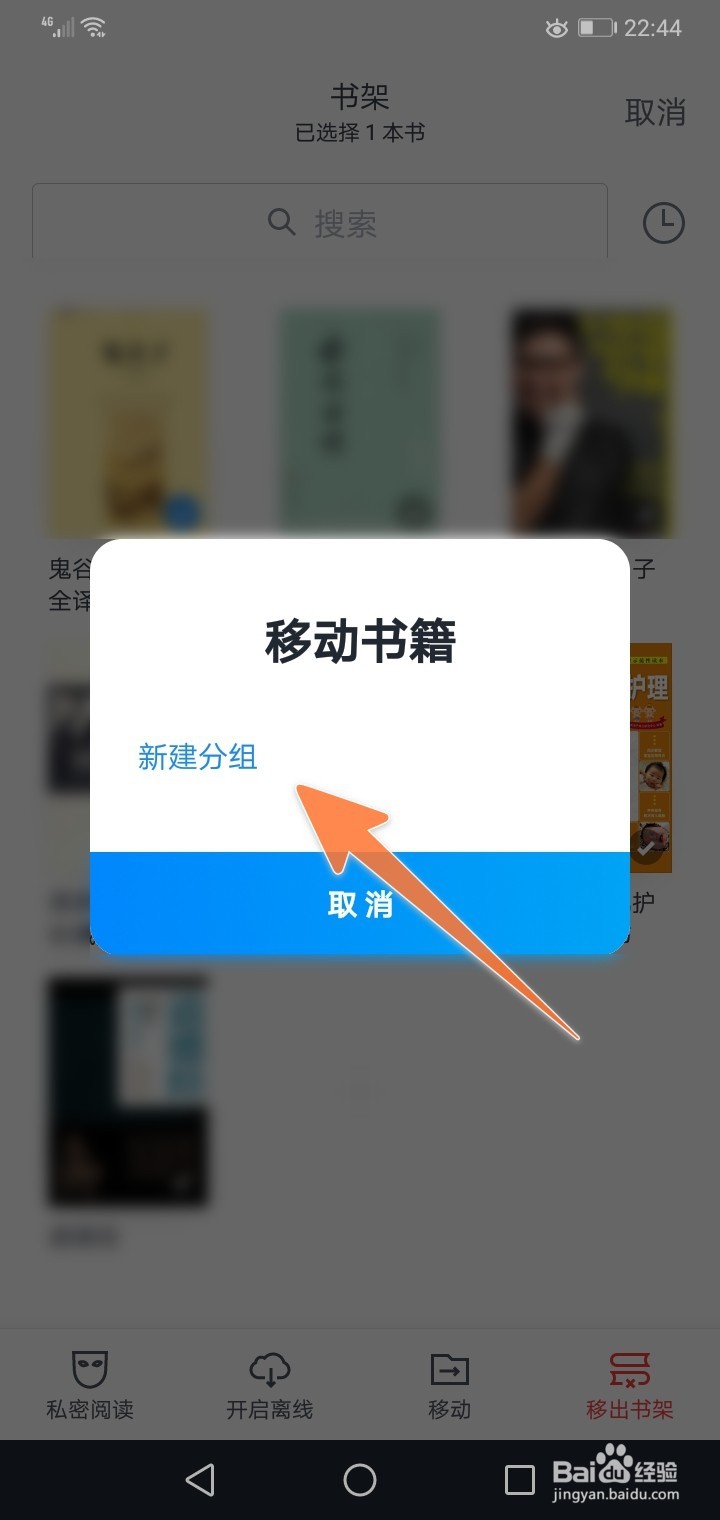
3、接着就可以输入一个微信读书里面,用来管理书籍分组的名称,再点击确认按钮。
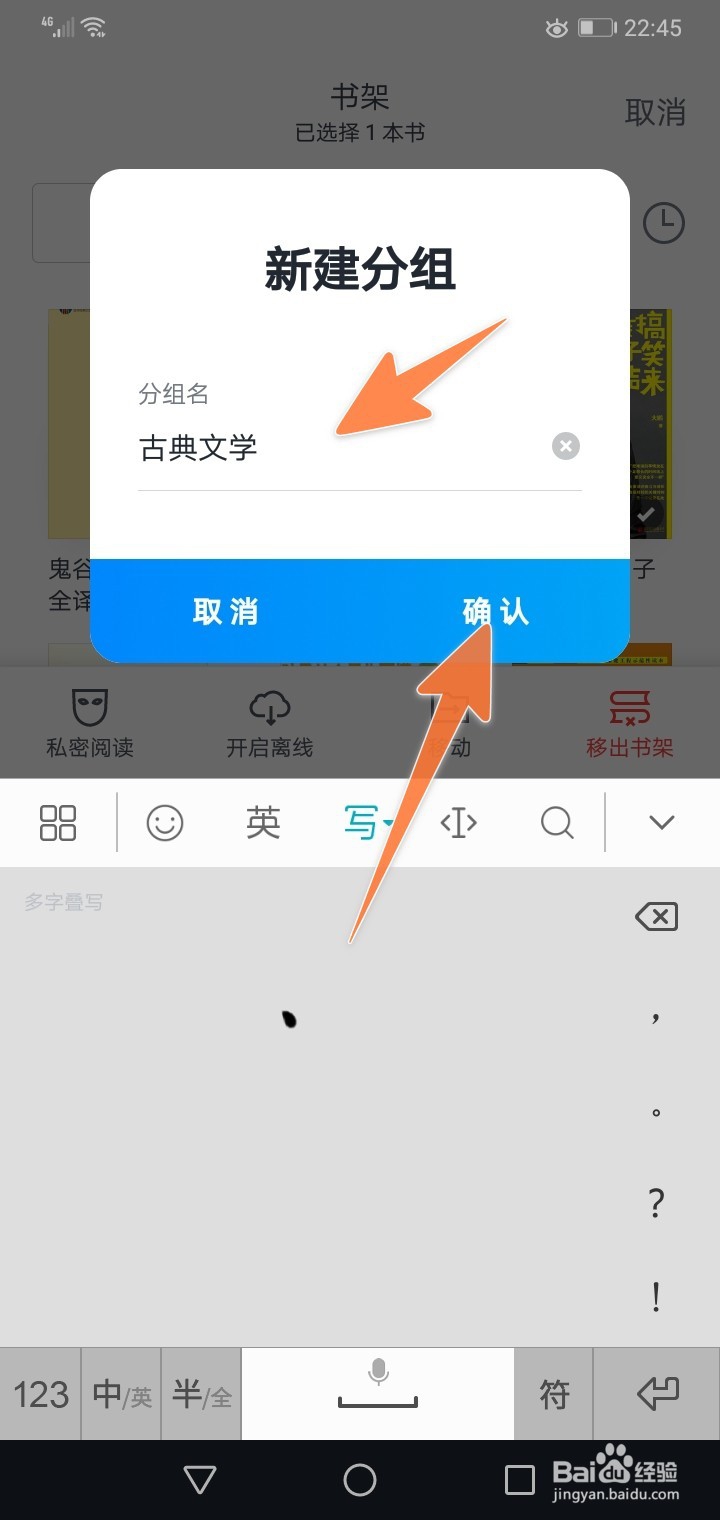
4、这样该分组就新建好了,刚选择的书本,就会添加到该分组里面;如果需要删除分组时,再点击该分组页面右上角的编辑。
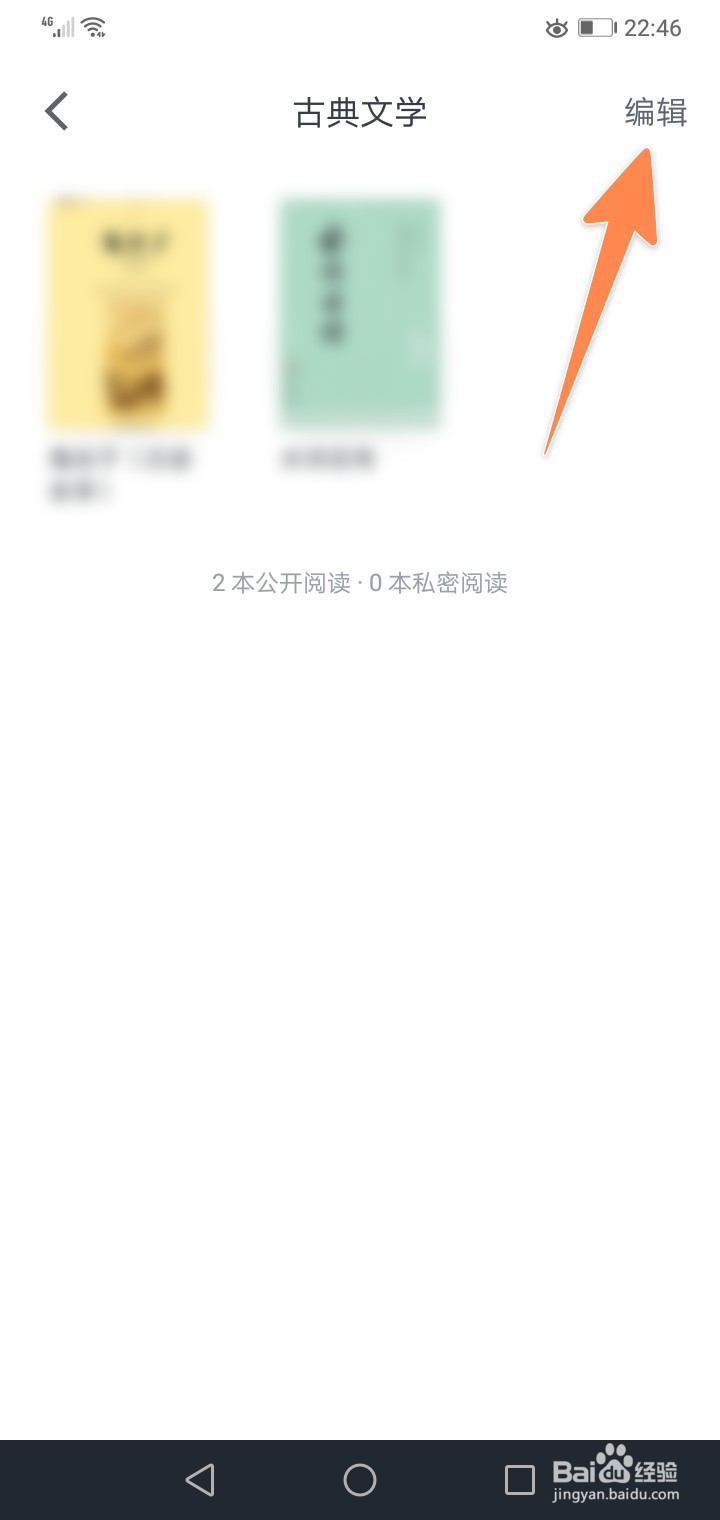
5、然后再点击,页面左上角的那个修改分组,如下图箭头所指。
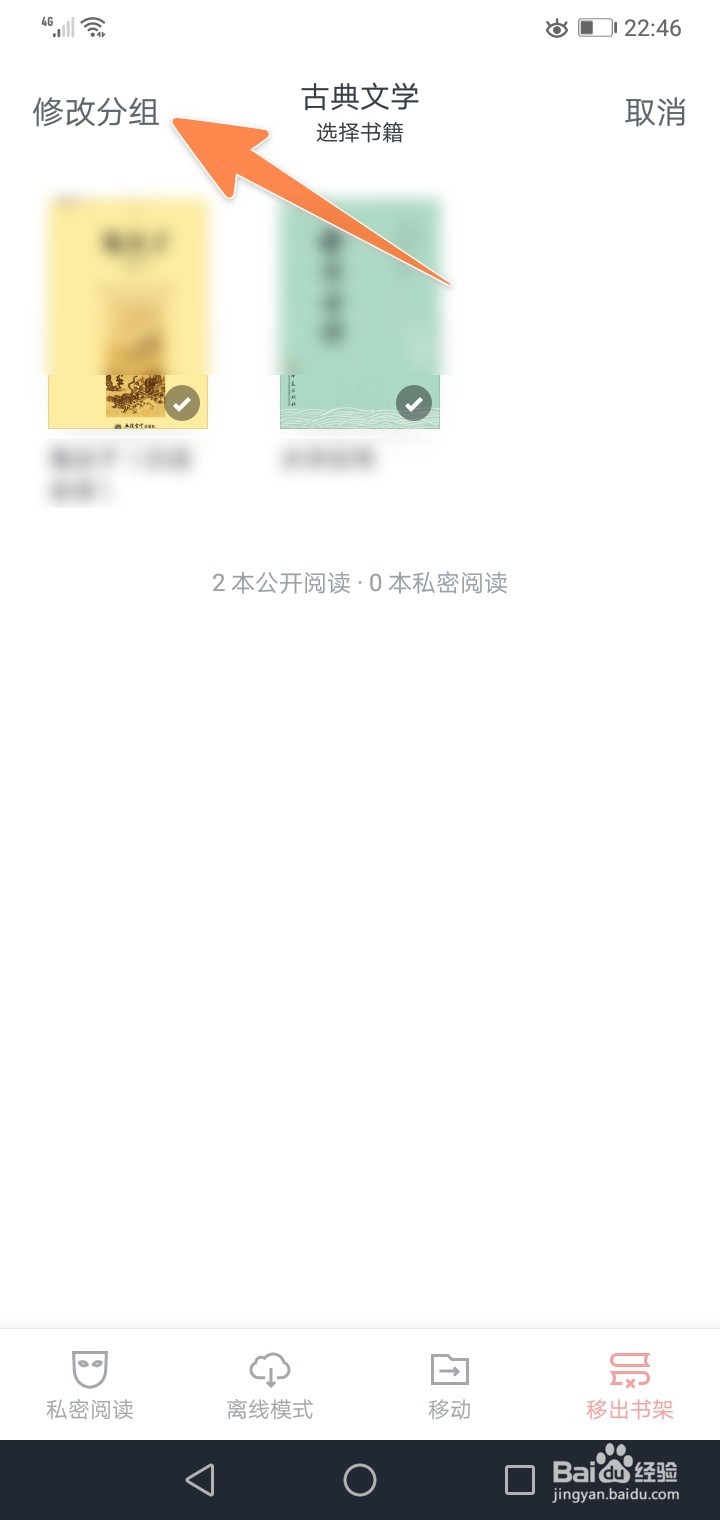
6、然后就会弹出一个选择框,里面有一个删除分组选项,要删除的话,点击这里。
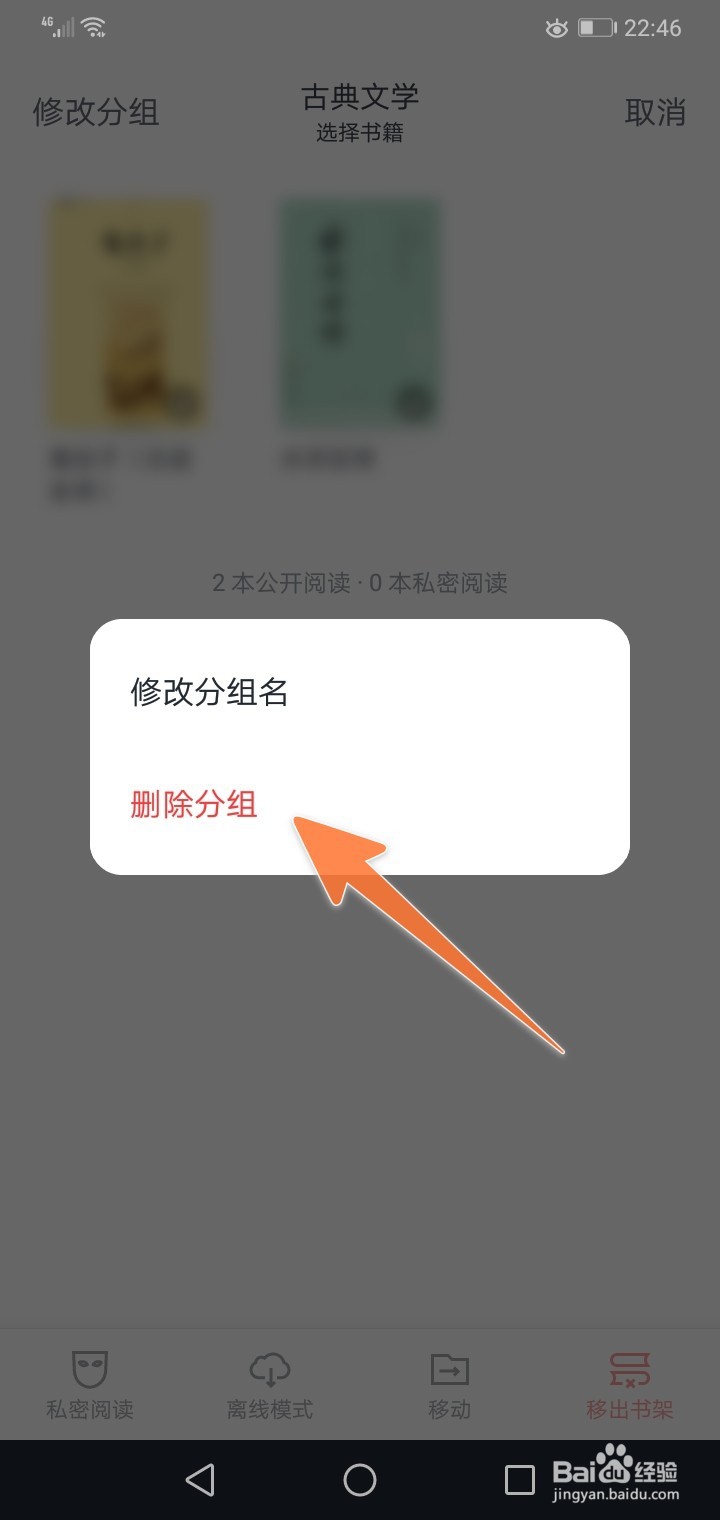
7、如果需要将某本书,从一个分组里面移出去,那么也是在那个分组里面点击右上角的编辑,然后选中那本书,再点击下方的移动。
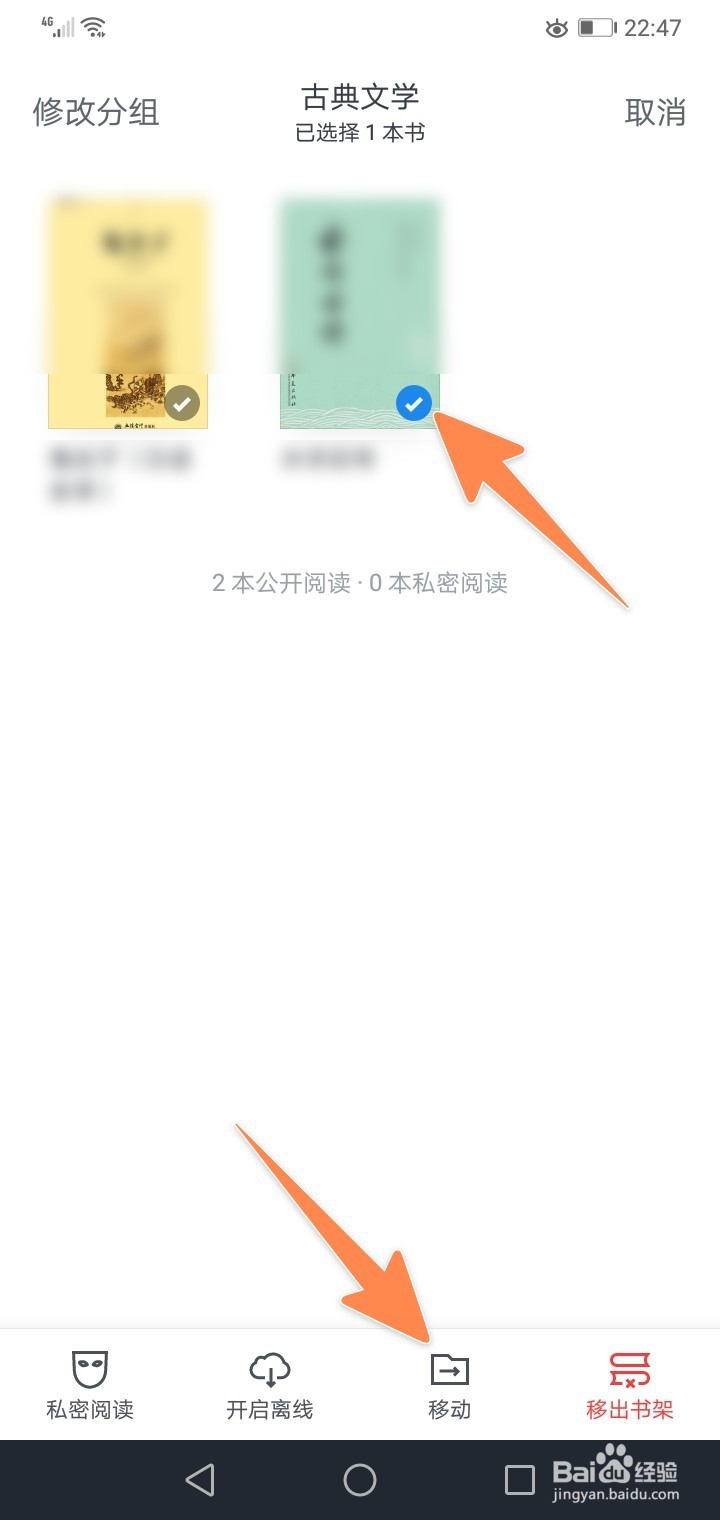
8、这是在弹出的选项框里面就有一个,“移出到书架”选项,点击它。
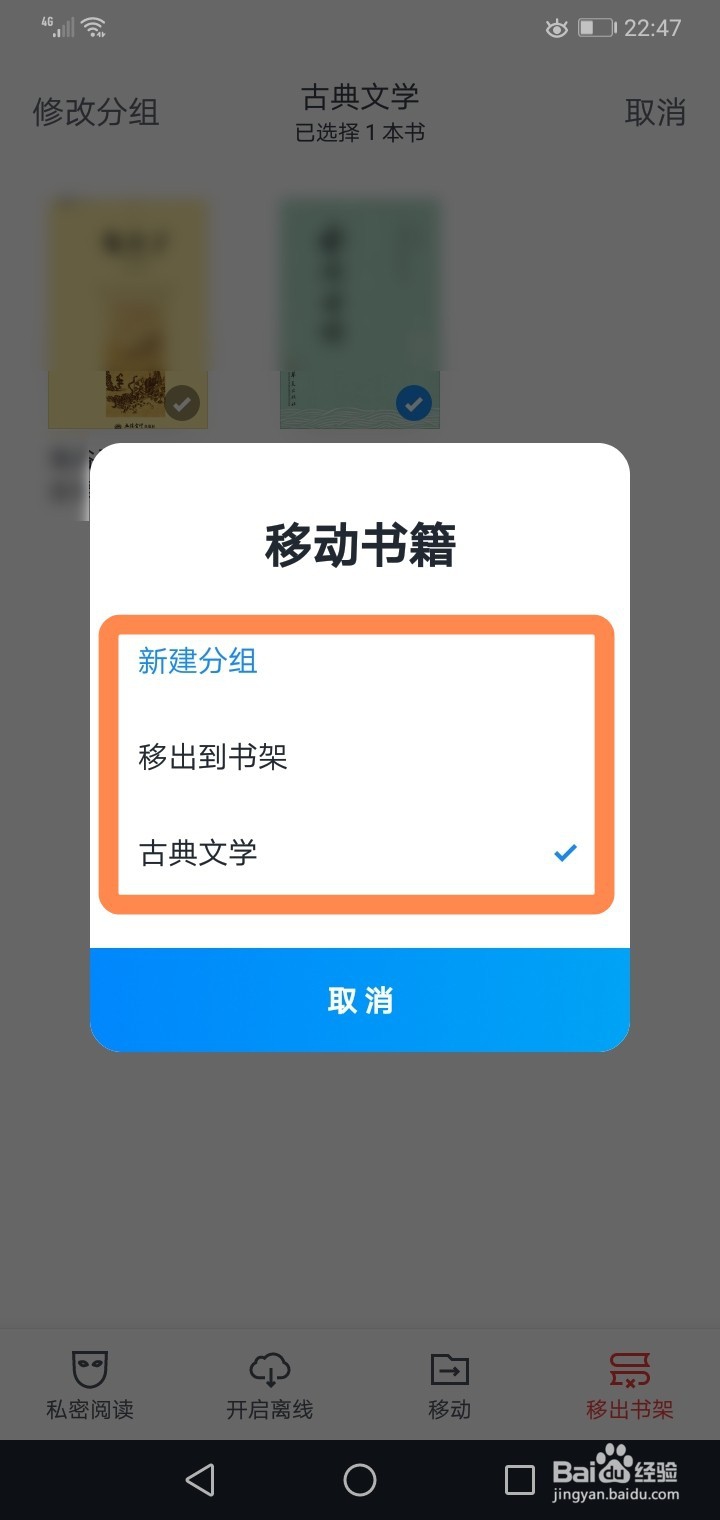
9、这样被选定的那本书,就从微信读书内的这个分组里,成功的移出去了。
